办公自动化表格模板
- 格式:docx
- 大小:28.98 KB
- 文档页数:7
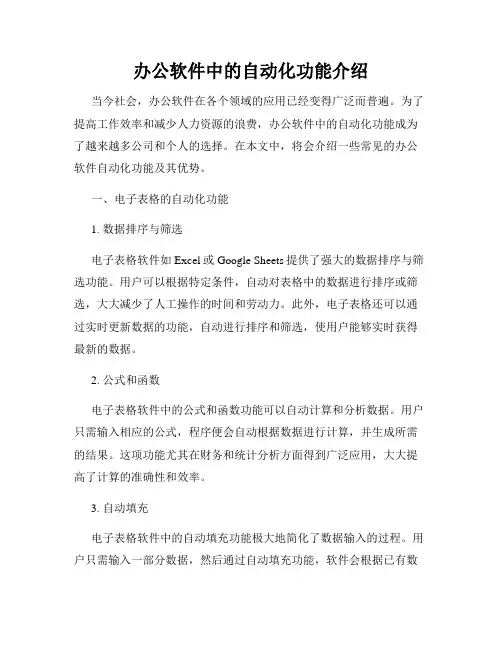
办公软件中的自动化功能介绍当今社会,办公软件在各个领域的应用已经变得广泛而普遍。
为了提高工作效率和减少人力资源的浪费,办公软件中的自动化功能成为了越来越多公司和个人的选择。
在本文中,将会介绍一些常见的办公软件自动化功能及其优势。
一、电子表格的自动化功能1. 数据排序与筛选电子表格软件如Excel或Google Sheets提供了强大的数据排序与筛选功能。
用户可以根据特定条件,自动对表格中的数据进行排序或筛选,大大减少了人工操作的时间和劳动力。
此外,电子表格还可以通过实时更新数据的功能,自动进行排序和筛选,使用户能够实时获得最新的数据。
2. 公式和函数电子表格软件中的公式和函数功能可以自动计算和分析数据。
用户只需输入相应的公式,程序便会自动根据数据进行计算,并生成所需的结果。
这项功能尤其在财务和统计分析方面得到广泛应用,大大提高了计算的准确性和效率。
3. 自动填充电子表格软件中的自动填充功能极大地简化了数据输入的过程。
用户只需输入一部分数据,然后通过自动填充功能,软件会根据已有数据的模式自动补充剩余的数据。
这在频繁重复的数据录入工作中尤为实用,节省了大量的时间和精力。
二、文字处理软件的自动化功能1. 自动纠错和拼写检查文字处理软件中的自动纠错和拼写检查功能能够自动检测并纠正用户输入的错误。
无论是拼写错误、语法错误还是常见的输入错误,软件都能及时标记并提供修正建议。
这项功能可以显著提高文档的准确性和专业性。
2. 模板和样式库文字处理软件中的模板和样式库功能让用户能够快速地创建格式一致的文档。
用户可以选择适合自身需求的模板,并根据需要进行个性化的修改。
此外,样式库功能还能够保持文档的风格统一,提高文档的整体美观度。
3. 页面布局和自动编号文字处理软件通过页面布局和自动编号功能,能够自动调整文档中的页面边距、页面大小以及段落的编号样式。
这项功能使得用户不再需要手动处理繁琐的版面设计和编号工作,大大提高了文档编排的效率。
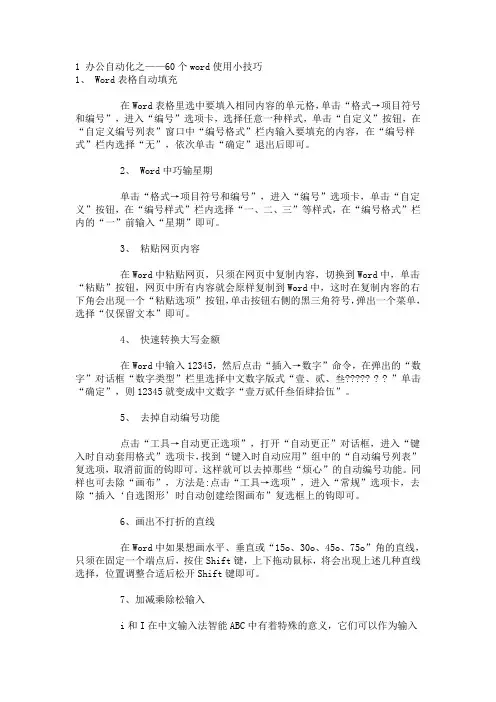
1 办公自动化之——60个word使用小技巧1、 Word表格自动填充在Word表格里选中要填入相同内容的单元格,单击“格式→项目符号和编号”,进入“编号”选项卡,选择任意一种样式,单击“自定义”按钮,在“自定义编号列表”窗口中“编号格式”栏内输入要填充的内容,在“编号样式”栏内选择“无”,依次单击“确定”退出后即可。
2、 Word中巧输星期单击“格式→项目符号和编号”,进入“编号”选项卡,单击“自定义”按钮,在“编号样式”栏内选择“一、二、三”等样式,在“编号格式”栏内的“一”前输入“星期”即可。
3、粘贴网页内容在Word中粘贴网页,只须在网页中复制内容,切换到Word中,单击“粘贴”按钮,网页中所有内容就会原样复制到Word中,这时在复制内容的右下角会出现一个“粘贴选项”按钮,单击按钮右侧的黑三角符号,弹出一个菜单,选择“仅保留文本”即可。
4、快速转换大写金额在Word中输入12345,然后点击“插入→数字”命令,在弹出的“数字”对话框“数字类型”栏里选择中文数字版式“壹、贰、叁?? ? ? ”单击“确定”,则12345就变成中文数字“壹万贰仟叁佰肆拾伍”。
5、去掉自动编号功能点击“工具→自动更正选项”,打开“自动更正”对话框,进入“键入时自动套用格式”选项卡,找到“键入时自动应用”组中的“自动编号列表”复选项,取消前面的钩即可。
这样就可以去掉那些“烦心”的自动编号功能。
同样也可去除“画布”,方法是:点击“工具→选项”,进入“常规”选项卡,去除“插入‘自选图形’时自动创建绘图画布”复选框上的钩即可。
6、画出不打折的直线在Word中如果想画水平、垂直或“15o、30o、45o、75o”角的直线,只须在固定一个端点后,按住Shift键,上下拖动鼠标,将会出现上述几种直线选择,位置调整合适后松开Shift键即可。
7、加减乘除松输入i和I在中文输入法智能ABC中有着特殊的意义,它们可以作为输入小写和大写中文数字的前导字符,还可以用来将数字运算符号变为相应的汉字,在i或I后面输入+、—、*、/,按回车键或空格键,即可得到与之对应的汉字加、减、乘、除。

尊敬的受访者:您好!为了更好地了解我公司在办公自动化方面的现状和需求,提升工作效率,特开展此次问卷调查。
本问卷采取匿名方式,所有信息仅用于统计分析,请您放心填写。
感谢您的支持与配合!一、基本信息1. 您的部门:(请填写部门名称)2. 您的职位:(请填写职位名称)3. 您的工龄:(请填写具体年数)二、办公自动化设备使用情况1. 您目前使用的办公电脑品牌及型号是:(请填写品牌及型号)2. 您的电脑配置如何?(请选择以下选项之一)A. 高端配置B. 中端配置C. 低端配置D. 不清楚3. 您是否使用笔记本电脑?(是/否)4. 您的办公桌上是否配备了打印机?(是/否)5. 您的办公桌上是否配备了扫描仪?(是/否)6. 您的办公桌上是否配备了投影仪?(是/否)三、办公软件使用情况1. 您是否使用Microsoft Office系列软件?(是/否)2. 您是否使用WPS系列软件?(是/否)3. 您是否使用Google Docs等在线办公软件?(是/否)4. 您是否使用其他办公软件?(请列举)5. 您认为目前使用的办公软件在哪些方面存在不足?(请列举)四、办公自动化需求1. 您认为公司应提供哪些办公自动化设备?(请列举)2. 您认为公司应提供哪些办公自动化软件?(请列举)3. 您认为公司在办公自动化方面还应加强哪些方面的工作?(请列举)4. 您认为公司在办公自动化方面的投入是否合理?(请选择以下选项之一)A. 合理B. 不合理C. 不清楚5. 您认为公司在办公自动化方面的培训是否充分?(请选择以下选项之一)A. 充分B. 不充分C. 不清楚五、其他意见和建议1. 请对公司在办公自动化方面提出宝贵意见和建议。
2. 请对此次问卷调查提出意见和建议。
感谢您的参与!祝您工作顺利!【调查问卷结束】备注:1. 本问卷填写完毕后,请将问卷提交至人力资源部。
2. 人力资源部将对问卷进行统计分析,并将结果反馈给相关部门。
3. 如有疑问,请联系人力资源部。

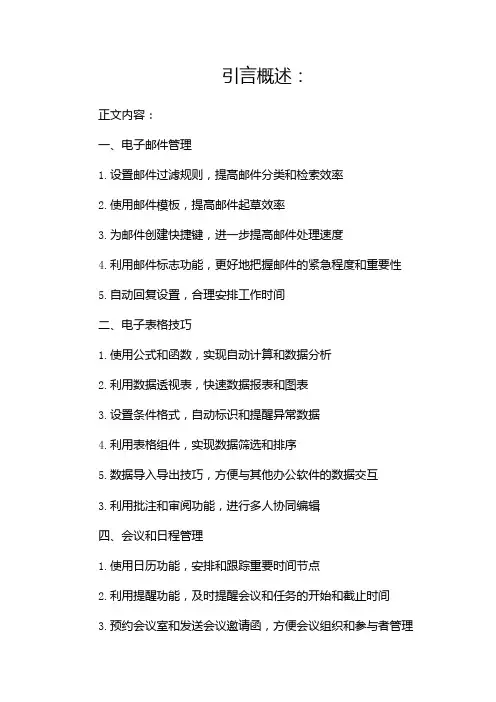
引言概述:
正文内容:
一、电子邮件管理
1.设置邮件过滤规则,提高邮件分类和检索效率
2.使用邮件模板,提高邮件起草效率
3.为邮件创建快捷键,进一步提高邮件处理速度
4.利用邮件标志功能,更好地把握邮件的紧急程度和重要性
5.自动回复设置,合理安排工作时间
二、电子表格技巧
1.使用公式和函数,实现自动计算和数据分析
2.利用数据透视表,快速数据报表和图表
3.设置条件格式,自动标识和提醒异常数据
4.利用表格组件,实现数据筛选和排序
5.数据导入导出技巧,方便与其他办公软件的数据交互
3.利用批注和审阅功能,进行多人协同编辑
四、会议和日程管理
1.使用日历功能,安排和跟踪重要时间节点
2.利用提醒功能,及时提醒会议和任务的开始和截止时间
3.预约会议室和发送会议邀请函,方便会议组织和参与者管理
4.会议纪要和行动计划的记录和分发,确保会议成果的跟进
5.利用共享日程,加强团队成员之间的协作和沟通
五、数据安全和备份
2.定期进行数据备份,防止数据丢失和意外情况的发生
3.制定数据安全管理策略,预防和应对信息安全风险
4.加密和解密文件,保障敏感信息的传输和存储安全
5.常规检测和修复系统漏洞,保持办公自动化系统的稳定和安全
总结:。
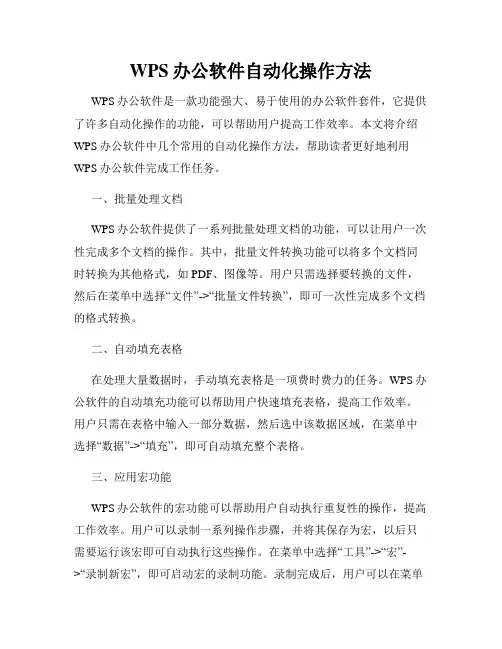
WPS办公软件自动化操作方法WPS办公软件是一款功能强大、易于使用的办公软件套件,它提供了许多自动化操作的功能,可以帮助用户提高工作效率。
本文将介绍WPS办公软件中几个常用的自动化操作方法,帮助读者更好地利用WPS办公软件完成工作任务。
一、批量处理文档WPS办公软件提供了一系列批量处理文档的功能,可以让用户一次性完成多个文档的操作。
其中,批量文件转换功能可以将多个文档同时转换为其他格式,如PDF、图像等。
用户只需选择要转换的文件,然后在菜单中选择“文件”->“批量文件转换”,即可一次性完成多个文档的格式转换。
二、自动填充表格在处理大量数据时,手动填充表格是一项费时费力的任务。
WPS办公软件的自动填充功能可以帮助用户快速填充表格,提高工作效率。
用户只需在表格中输入一部分数据,然后选中该数据区域,在菜单中选择“数据”->“填充”,即可自动填充整个表格。
三、应用宏功能WPS办公软件的宏功能可以帮助用户自动执行重复性的操作,提高工作效率。
用户可以录制一系列操作步骤,并将其保存为宏,以后只需要运行该宏即可自动执行这些操作。
在菜单中选择“工具”->“宏”->“录制新宏”,即可启动宏的录制功能。
录制完成后,用户可以在菜单中选择“工具”->“宏”->“运行宏”,选择要运行的宏即可自动执行相应的操作。
四、自动生成目录如果文档较长,需要创建目录时,手动添加每个章节的标题和页码将是一项繁琐的工作。
WPS办公软件的自动目录功能可以帮助用户快速生成目录。
用户只需在文档中设置章节标题,然后在菜单中选择“插入”->“目录”,即可生成相应的目录。
在文档中进行章节标题的调整后,只需点击右键,选择“更新目录”,即可自动更新目录的内容。
五、使用模板WPS办公软件提供了丰富的模板库,用户可以根据自己的需要选择合适的模板,快速创建符合要求的文档。
比如,在菜单中选择“文件”->“新建”->“模板”,即可打开模板库。
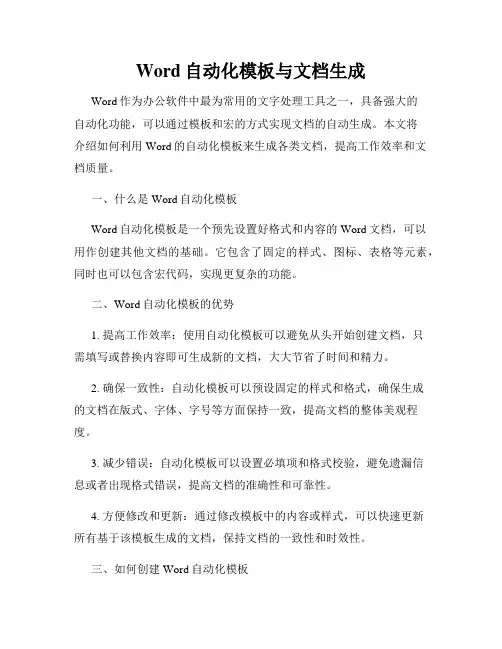
Word自动化模板与文档生成Word作为办公软件中最为常用的文字处理工具之一,具备强大的自动化功能,可以通过模板和宏的方式实现文档的自动生成。
本文将介绍如何利用Word的自动化模板来生成各类文档,提高工作效率和文档质量。
一、什么是Word自动化模板Word自动化模板是一个预先设置好格式和内容的Word文档,可以用作创建其他文档的基础。
它包含了固定的样式、图标、表格等元素,同时也可以包含宏代码,实现更复杂的功能。
二、Word自动化模板的优势1. 提高工作效率:使用自动化模板可以避免从头开始创建文档,只需填写或替换内容即可生成新的文档,大大节省了时间和精力。
2. 确保一致性:自动化模板可以预设固定的样式和格式,确保生成的文档在版式、字体、字号等方面保持一致,提高文档的整体美观程度。
3. 减少错误:自动化模板可以设置必填项和格式校验,避免遗漏信息或者出现格式错误,提高文档的准确性和可靠性。
4. 方便修改和更新:通过修改模板中的内容或样式,可以快速更新所有基于该模板生成的文档,保持文档的一致性和时效性。
三、如何创建Word自动化模板1. 设计模板样式:打开一个新的Word文档,设置页眉、页脚、字体、样式等元素,确保你的模板满足你的需求。
2. 插入固定内容:在模板中插入表格、图标、标签等固定的元素,这些元素将在生成文档时保持不变。
3. 添加宏代码:如果你需要更复杂的自动化功能,可以使用VBA编写宏代码,并将代码插入到模板中。
宏可以完成一系列动作,如自动填充表格、插入动态数据等。
4. 保存为模板文件:将已经设计好的Word文档保存为模板文件(.dotx或.dot),并指定保存路径。
四、利用Word自动化模板生成文档1. 打开Word软件,在“新建”选项卡中选择“个人”或“兼容性”模板,在模板列表中找到你保存的模板文件。
2. 选择模板后,系统将自动创建一个基于该模板的新文档,并根据模板内容进行初始化设置。
3. 填写或替换文档内容:根据需要填写或替换文档中的各个字段,如标题、日期、正文等。
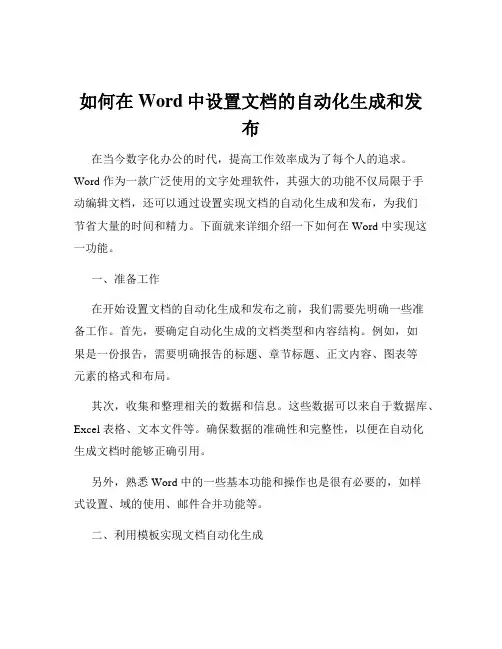
如何在Word中设置文档的自动化生成和发布在当今数字化办公的时代,提高工作效率成为了每个人的追求。
Word 作为一款广泛使用的文字处理软件,其强大的功能不仅局限于手动编辑文档,还可以通过设置实现文档的自动化生成和发布,为我们节省大量的时间和精力。
下面就来详细介绍一下如何在 Word 中实现这一功能。
一、准备工作在开始设置文档的自动化生成和发布之前,我们需要先明确一些准备工作。
首先,要确定自动化生成的文档类型和内容结构。
例如,如果是一份报告,需要明确报告的标题、章节标题、正文内容、图表等元素的格式和布局。
其次,收集和整理相关的数据和信息。
这些数据可以来自于数据库、Excel 表格、文本文件等。
确保数据的准确性和完整性,以便在自动化生成文档时能够正确引用。
另外,熟悉 Word 中的一些基本功能和操作也是很有必要的,如样式设置、域的使用、邮件合并功能等。
二、利用模板实现文档自动化生成Word 中的模板是实现文档自动化生成的重要工具。
我们可以根据需要创建一个自定义的模板,将文档的格式、样式、固定内容等设置好。
1、打开 Word,选择“新建”,在搜索框中输入“模板”,然后选择适合的模板类型,或者点击“自定义模板”创建自己的模板。
2、在模板中,设置页面布局,包括纸张大小、页边距、页眉页脚等。
3、定义样式,如标题样式、正文样式、段落样式等,以便在生成文档时能够快速应用统一的格式。
4、插入固定的内容,如公司 logo、版权声明、常用的段落等。
5、保存模板,以便后续使用。
有了模板之后,在需要生成新文档时,只需打开模板,根据实际情况修改可变的内容,即可快速生成格式规范的文档。
三、使用邮件合并功能自动生成个性化文档邮件合并功能是 Word 中非常实用的一项功能,它可以帮助我们根据数据源快速生成大量个性化的文档,比如邀请函、证书、邮件等。
1、准备数据源:数据源可以是 Excel 表格、Access 数据库或者Word 表格等,其中包含了要在文档中引用的个性化信息,如姓名、地址、成绩等。
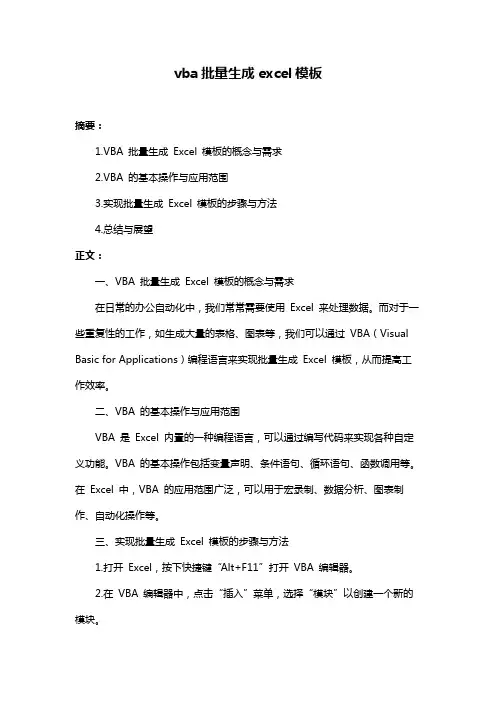
vba批量生成excel模板摘要:1.VBA 批量生成Excel 模板的概念与需求2.VBA 的基本操作与应用范围3.实现批量生成Excel 模板的步骤与方法4.总结与展望正文:一、VBA 批量生成Excel 模板的概念与需求在日常的办公自动化中,我们常常需要使用Excel 来处理数据。
而对于一些重复性的工作,如生成大量的表格、图表等,我们可以通过VBA(Visual Basic for Applications)编程语言来实现批量生成Excel 模板,从而提高工作效率。
二、VBA 的基本操作与应用范围VBA 是Excel 内置的一种编程语言,可以通过编写代码来实现各种自定义功能。
VBA 的基本操作包括变量声明、条件语句、循环语句、函数调用等。
在Excel 中,VBA 的应用范围广泛,可以用于宏录制、数据分析、图表制作、自动化操作等。
三、实现批量生成Excel 模板的步骤与方法1.打开Excel,按下快捷键“Alt+F11”打开VBA 编辑器。
2.在VBA 编辑器中,点击“插入”菜单,选择“模块”以创建一个新的模块。
3.在新模块的代码窗口中,编写以下代码:```vbaSub 批量生成Excel 模板()Dim i As IntegerDim template As WorkbookDim newWorkbook As Workbook" 设置要生成的Excel 模板的数量For i = 1 T o 10 " 根据需求修改数量" 复制模板文件Set template =Workbooks.Open("C:pathtoyourtemplate.xlsx")Set newWorkbook = Workbooks.Add = "新生成表格" & inewWorkbook.Sheets(1).Range("A1").Value = "复制的表格" & inewWorkbook.SaveAs "C:pathtoyourewgeneratedtable" & i & ".xlsx"newWorkbook.Close False" 将模板文件保存为新的文件名template.SaveAs "C:pathtoyourewgeneratedtable" & i & ".xlsx"template.Close FalseNext iEnd Sub```4.修改代码中的文件路径、模板文件名和新生成表格名称等参数,以符合实际需求。
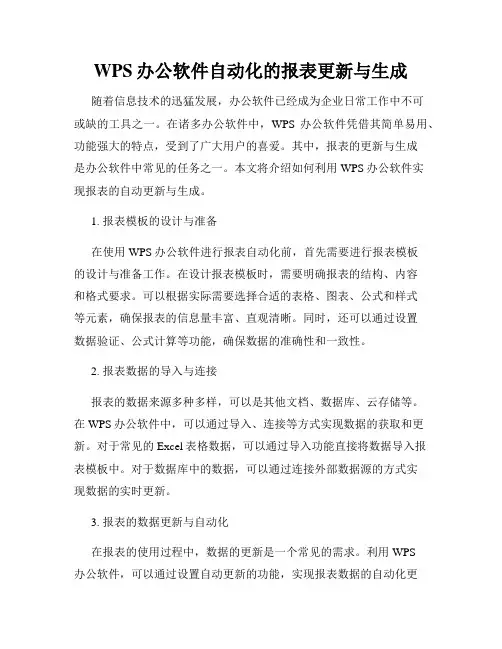
WPS办公软件自动化的报表更新与生成随着信息技术的迅猛发展,办公软件已经成为企业日常工作中不可或缺的工具之一。
在诸多办公软件中,WPS办公软件凭借其简单易用、功能强大的特点,受到了广大用户的喜爱。
其中,报表的更新与生成是办公软件中常见的任务之一。
本文将介绍如何利用WPS办公软件实现报表的自动更新与生成。
1. 报表模板的设计与准备在使用WPS办公软件进行报表自动化前,首先需要进行报表模板的设计与准备工作。
在设计报表模板时,需要明确报表的结构、内容和格式要求。
可以根据实际需要选择合适的表格、图表、公式和样式等元素,确保报表的信息量丰富、直观清晰。
同时,还可以通过设置数据验证、公式计算等功能,确保数据的准确性和一致性。
2. 报表数据的导入与连接报表的数据来源多种多样,可以是其他文档、数据库、云存储等。
在WPS办公软件中,可以通过导入、连接等方式实现数据的获取和更新。
对于常见的Excel表格数据,可以通过导入功能直接将数据导入报表模板中。
对于数据库中的数据,可以通过连接外部数据源的方式实现数据的实时更新。
3. 报表的数据更新与自动化在报表的使用过程中,数据的更新是一个常见的需求。
利用WPS办公软件,可以通过设置自动更新的功能,实现报表数据的自动化更新。
例如,可以设置数据源的刷新频率,使报表中的数据随着源数据的变化而自动更新。
另外,还可以通过宏和公式等技术,实现数据的自动计算和处理。
这样,不仅提高了工作效率,还减少了人为操作的错误。
4. 报表的生成与输出在数据更新完成后,将报表生成并输出是最终的目标。
WPS办公软件提供了多种生成和输出的方式。
例如,可以直接在软件中预览和打印报表,还可以将报表导出为PDF、Word、Excel等格式的文件,方便与他人共享和传递。
同时,还可以通过设置自动化任务,实现定时生成和发送报表的功能。
总结:WPS办公软件的自动化报表更新与生成功能,可以大大提高办公效率和数据处理的准确性。
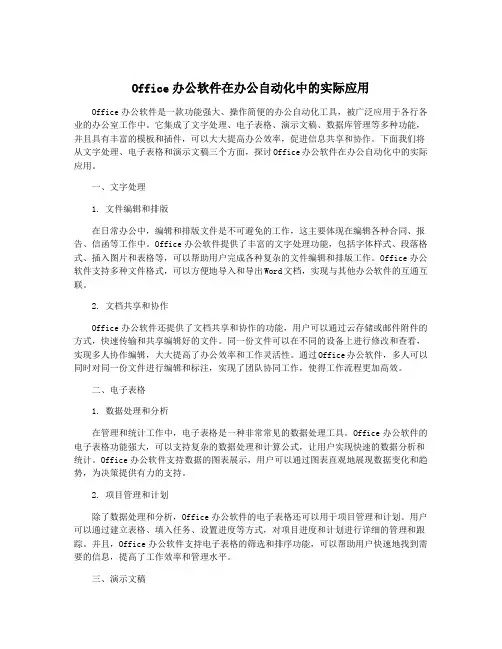
Office办公软件在办公自动化中的实际应用Office办公软件是一款功能强大、操作简便的办公自动化工具,被广泛应用于各行各业的办公室工作中。
它集成了文字处理、电子表格、演示文稿、数据库管理等多种功能,并且具有丰富的模板和插件,可以大大提高办公效率,促进信息共享和协作。
下面我们将从文字处理、电子表格和演示文稿三个方面,探讨Office办公软件在办公自动化中的实际应用。
一、文字处理1. 文件编辑和排版在日常办公中,编辑和排版文件是不可避免的工作,这主要体现在编辑各种合同、报告、信函等工作中。
Office办公软件提供了丰富的文字处理功能,包括字体样式、段落格式、插入图片和表格等,可以帮助用户完成各种复杂的文件编辑和排版工作。
Office办公软件支持多种文件格式,可以方便地导入和导出Word文档,实现与其他办公软件的互通互联。
2. 文档共享和协作Office办公软件还提供了文档共享和协作的功能,用户可以通过云存储或邮件附件的方式,快速传输和共享编辑好的文件。
同一份文件可以在不同的设备上进行修改和查看,实现多人协作编辑,大大提高了办公效率和工作灵活性。
通过Office办公软件,多人可以同时对同一份文件进行编辑和标注,实现了团队协同工作,使得工作流程更加高效。
二、电子表格1. 数据处理和分析在管理和统计工作中,电子表格是一种非常常见的数据处理工具。
Office办公软件的电子表格功能强大,可以支持复杂的数据处理和计算公式,让用户实现快速的数据分析和统计。
Office办公软件支持数据的图表展示,用户可以通过图表直观地展现数据变化和趋势,为决策提供有力的支持。
2. 项目管理和计划除了数据处理和分析,Office办公软件的电子表格还可以用于项目管理和计划。
用户可以通过建立表格、填入任务、设置进度等方式,对项目进度和计划进行详细的管理和跟踪。
并且,Office办公软件支持电子表格的筛选和排序功能,可以帮助用户快速地找到需要的信息,提高了工作效率和管理水平。
excel数据模板Excel是一款功能强大的电子表格软件,广泛应用于数据管理、统计、分析等方面。
随着信息化时代的到来,Excel在各行业的应用越来越广泛,成为了办公自动化的重要工具之一。
在Excel中,数据模板是一种常用的功能,它可以让用户快速建立数据模型,并进行数据输入、修改等操作。
本文将介绍Excel数据模板的使用方法和优势。
一、数据模板的定义Excel数据模板是指一个带有预设格式的Excel文档,其中包含用户需要输入的数据字段以及数据类型等信息。
用户可以在数据模板中直接输入数据,也可以将其作为一个模板复制到其他文档中,来进行数据的输入和管理。
二、数据模板的使用方法1.新建一个Excel文档,选择“文件”=》“新建”=》“空白工作簿”。
2.在新建的Excel文档中,选择需要的数据字段,例如姓名、性别、年龄、职业等。
3.在选中的数据列上方的单元格中填入字段名称。
4.设置数据列的格式,例如设置年龄列的格式为数字,性别列的格式为下拉列表(男/女)等。
5.保存Excel文档为数据模板,方便以后的使用。
三、数据模板的优势1.快速建立数据模型:通过使用Excel数据模板,用户可以快速建立输入数据的模型,减少输入数据时的错误和重复操作。
2.数据格式统一:通过数据模板,可以设置数据的格式和类型,保证数据的格式统一,避免因格式不一致出现的错误。
3.规范数据输入:数据模板可以设置必填字段、数据范围等限制,规范数据的输入,提高数据的准确性和可信度。
4.方便数据分析:通过数据模板,用户可以快速输入和整理数据,方便进行数据分析和报表生成等操作。
总之,Excel数据模板是提高数据管理和处理效率的重要工具。
通过灵活使用Excel数据模板,可以快速建立数据模型,规范数据输入,保证数据的质量和准确性,提高工作效率和准确度。
使用Office办公软件的自动化功能简化重复性任务办公人员每天都会面临许多重复性的任务,如每周发送报告、录入数据、制作表格等等。
这些任务虽然简单,但却耗费了大量的时间和精力。
幸运的是,Office办公软件提供了丰富的自动化功能,可以帮助我们简化这些重复性任务,提高工作效率。
本文将重点介绍如何使用Office办公软件的自动化功能来简化任务,包括Microsoft Word、Excel 和PowerPoint三个软件。
一、Microsoft Word的自动化功能在Microsoft Word中,我们经常需要进行文档的格式调整、批量替换或者生成目录等工作。
以下是几个常见任务的自动化方法:1. 格式调整:Word提供了样式功能,我们可以在写作过程中为不同的元素(标题、段落、引用等)设置样式,然后一键调整整个文档的格式。
这样就不需要逐个修改每个元素的格式了。
2. 批量替换:如果我们需要在文档中大量替换某个词或短语,可以使用Word的查找与替换功能。
只需输入要查找替换的内容,并指定替换的结果,然后点击“全部替换”按钮,Word将自动找到所有匹配项并完成替换。
这样可以快速地修改文档中的内容,省去了逐个替换的繁琐操作。
3. 自动生成目录:Word的目录功能可以帮助我们快速生成文档的目录。
只需要按照一定的格式编写标题,然后选择“自动目录”功能,Word会自动根据文档中的标题生成目录,并根据标题的层次结构进行标识。
这样可以省去手动编写目录的麻烦,同时也可以在文档结构发生变化时快速更新目录。
二、Microsoft Excel的自动化功能Microsoft Excel是处理数据的强大工具,而且它提供了多种自动化功能,简化了重复性的数据处理任务。
以下是几个常见任务的自动化方法:1. 数据筛选:Excel的筛选功能可以帮助我们快速筛选出符合特定条件的数据。
只需点击筛选按钮,在筛选面板中设置条件,Excel将自动过滤出符合条件的数据行。
办公模板的自动化报表与表生成技巧在现代办公环境中,报表和表格是不可或缺的工具。
它们帮助我们整理和分析数据,为决策提供可靠的依据。
然而,手动创建和更新报表和表格是一项繁琐而耗时的任务。
为了提高工作效率,许多人开始探索办公模板的自动化报表与表生成技巧。
本文将为您介绍一些简单而实用的技巧,帮助您节省时间并提高工作效率。
一、使用条件格式条件格式是办公模板中常用的功能之一。
通过使用条件格式,您可以将不同的数据值以不同的颜色或样式呈现,使数据更加直观和易读。
例如,在一个销售报表中,您可以使用条件格式将达到或超过销售目标的数据以绿色显示,未达到目标的数据以红色显示。
这样一来,您可以迅速了解销售情况,并采取相应的措施。
二、利用公式和函数公式和函数是办公模板中的重要工具。
它们能够对数据进行计算和处理,使您在生成报表和表格时更加灵活和高效。
例如,您可以使用求和函数对某一列的数值进行求和,使用平均函数计算平均值,使用计数函数统计某一条件下的数据个数等。
这些函数可以帮助您快速完成各种计算,并且在数据更新时自动更新结果。
三、制作数据透视表数据透视表是一种强大而灵活的数据分析工具。
它可以帮助您对大量数据进行汇总、排序和分析。
通过使用数据透视表,您可以轻松地生成各种分类和汇总报表。
例如,在一个销售数据表中,您可以使用数据透视表按照销售员、产品类型等维度进行数据分析,了解销售情况和趋势。
制作数据透视表需要一定的技巧和经验,但一旦掌握,将会极大地提高数据分析的效率。
四、自动化报表生成除了上述的技巧之外,您还可以通过使用宏和脚本来实现自动化报表生成。
宏是一组预定义的操作步骤,可以在单击按钮或按下快捷键时自动执行。
脚本则是一系列的编程指令,可以实现更为复杂的操作和逻辑判断。
通过编写宏或脚本,您可以自动化生成报表,并在需要时进行更新和调整。
这将大大减少手动操作的时间和工作量,提高工作效率。
总结办公模板的自动化报表与表生成技巧是现代办公环境中一项重要而实用的技能。
常用Excel表格模板你是否曾经为整理数据、计算公式、制作图表而烦恼?Excel是一个强大的办公软件,通过使用Excel表格模板,可以节省大量时间和精力。
本文将介绍一些常用的Excel表格模板,并提供使用技巧和建议。
什么是Excel表格模板Excel表格模板是预先设计好的电子表格格式,包含一系列的工作表、公式、格式和数据。
通过使用这些模板,用户可以快速创建和自定义各种表格,如预算表、日程表、项目计划表等。
为什么要使用Excel表格模板?•时间节省:使用现成的模板,无需从零开始设计和构建表格,节省大量时间和精力。
•简化操作:模板预先设置了公式和格式,使用户操作更加简单和方便。
•数据准确性:模板遵循标准化的设计规范,能够提高数据的准确性和一致性。
常见的Excel表格模板1. 预算表模板预算表模板用于管理个人或团队的财务预算,包括收入、支出、储蓄等方面的数据。
使用预算表模板,可以清晰地了解和控制财务状况,为未来做出相应计划。
在预算表模板中,可以设置不同分类的收入和支出,通过公式自动计算总和和余额。
这样,用户可以随时查看和比较不同时间段的数据,做出相应的调整和决策。
2. 日程表模板日程表模板用于安排个人或团队的日程计划,帮助用户在繁忙的生活中合理安排时间,并确保任务的及时完成。
在日程表模板中,可以设置不同时间段和任务,添加重要的提醒和备注,还可以设置优先级和截止日期。
这样,用户可以清楚地了解自己的日程安排,并灵活调整计划,以更好地管理时间。
3. 项目计划表模板项目计划表模板用于管理和跟踪项目的进度和任务分配。
通过使用项目计划表模板,可以确保团队成员之间的协作和沟通顺畅,项目进展符合预期。
在项目计划表模板中,可以列出所有的任务和子任务,设置任务的负责人、截止日期和进度。
通过使用公式和图表,可以清晰地展示和跟踪项目的整体进度,识别和解决问题,保证项目的准时交付。
4. 数据分析表模板数据分析表模板用于对大量数据进行整理和分析,提供决策支持和业务洞察。
竭诚为您提供优质文档/双击可除
办公自动化表格模板
篇一:办公自动化
计算机,正大步向中国的家庭和我们每一个人走来;计算机,将永远是一个令人欢喜又令人烦恼的生活伴侣!
有一则笑话可以证明计算机病毒给人们所带来的恐惧:某一个家庭计算机用户上感染了病毒,其妻看到其夫用杀毒软件忙得大汗淋漓,禁不住走到丈夫身边关切地说:“千万不要把病毒传染到你的身上,又传给我和孩子,把我们一家都染上了病毒”。
有人说,二十世纪的人们需要拥有三个派司:开汽车、讲英语、会计算机,否则你就无法生存下去。
人们不可能因为汽车带来的交通事故而摒弃汽车一样,人们也不可能因为在拥有计算机的同时,也拥有了忧愁和烦恼而拒计算机于千里以外。
篇二:办公自动化
、单选题(共20道试题,共40分。
)V
1.设置文档的垂直对齐方式应选择()菜单中“页面设置”子菜单进行。
.编辑.格式c.工具D.文件
满分:2分
2.利用(),可以设置在整个演示文稿中针对某一对象(如标题、正文等)的自定义动画,从而提高动画的设置效率。
.设计模板.幻灯片母版c.配色方案D.动画方案满分:2分
3.在幻灯片母版中,可以通过创建(),使演示文稿的首页和其他页更好区分设置。
.备注页母版.讲义母版c.标题母版D.大纲母版
满分:2分
4.在创建目录前,需要在()视图方式下设置标题级别。
.普通.页面c.大纲D.阅读版式
满分:2分
5.在excel单元格中输入数字时,默认的对齐方式是()。
.居中对齐.左对齐c.右对齐D.分散对齐
满分:2分
6.在excel20XX中使用“排序”命令进行排序时,最多可有()个关键字段。
.2.3c.4D.5
满分:2分
7.在文档中插入艺术字时,默认的版式是()。
.四周型.
嵌入型c.紧密型
D.浮于文字上方型
满分:2分
8.在“我的电脑”窗口中选定若干个不连续文件或文件夹的方法是()。
.用鼠标左键依次单击
.按住shift键,然后单击第1个和最后一个文件或文件夹c.按住ctrl键,然后单击要选定的文件或文件夹
D.按住Tab键,然后单击第1个和最后一个文件或文件夹
满分:2分
9.在文档中,按()键可删除光标之后的文
本。
.backspace
.Deletec.enterD.shift+enter
满分:2分
10.在“边框和底纹”对话框中,“页面边框”具备而“边框”不具备的特殊格式是()。
.线型.颜色c.宽度D.艺术型满分:2分
11.目录中的页码与原文档存在一定联系,按住()键单击页码会自动跳转到相应标题
处。
.shift.ctrlc.AltD.enter
满分:2分
12.操作过程中难免有断电或死机等意外发生,如不及
时保存会导致文件内容丢失,为了防止上述情况发生,应使用word提供的()功能。
.保存.另存为c.自动保存D.加密保存
满分:2分
13.使用
快捷键(),可以将剪贴板中的信息粘贴到指定位置。
.ctrl+c .ctrl+vc.ctrl+xD.ctrl+z
满分:2分
14.在工作表中对一个数据区域设置条件格式时,其条件格式最多可添加()种。
.1.2c.3D.4
满分:2分
15.在excel单元格中输入当前日期的快捷键是()。
.ctrl+shift+;.enterc.ctrl+enterD.ctrl+;
满分:2分
16.在excel单元格中输入文本时,默认的对齐方式是()。
.居中对齐.左对齐c.右对齐D.分散对齐
满分:2分
17.在word20XX中插入分节符时应执行“插入”菜单中的()子菜单。
.符号.特殊符号
c.
分隔符
D.自动图文集。